نمایش فرمول در سلول ها و مخفی کردن فرمول به طور کامل در Excel 2013
اگر شما در حال کار در یک worksheet اکسل با تعداد زیادی از فرمول در آن هستید،ممکن است سخت به دنبال و پیگیری تمام فرمول های خود باشید . یک راه ساده نمایش فرمول در سلول علاوه بر نوار فرمول در اکسل وجود دارد.
این قابلیت همچنین وابستگی برای هر فرمول در سلول ( زمانی که انتخاب شده ) نشان می دهد، بنابراین شما می توانید داده ها را در هر محاسبه استفاده نماید. نمایش فرمول در سلول کمک می کند تا شما برای پیدا کردن سلول حاوی فرمول و به سرعت از طریق تمام فرمول های شما را خوانده و برای خطا چک کنید. شما همچنین می توانید صفحه گسترده با فرمول در سلول های چاپ برای کمک به کار خود را چک کنید .
برای نمایش فرمول در سلول های حاوی آنها، Ctrl + ` را فشار دهید. فرمول در هر صفحه نمایش همراه در تصویر بالا نشان داده شده است . سلول های درگیر در محاسبه در رنگ های که مطابقت دارند مراجع سلول در فرمول به شما کمک می کند که داده ها هم مرز است.
به تب FORMULAS رفته و show formulas را کلیک کنید.
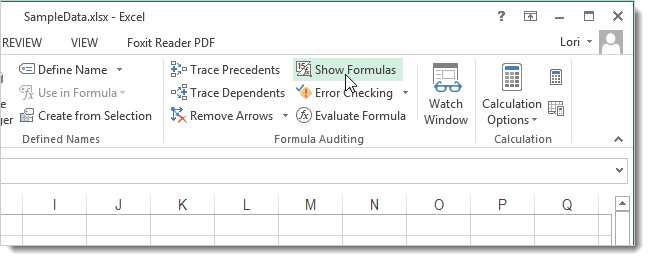 فرمول های زیر را برای مخفی کردن انتخاب کنید.
فرمول های زیر را برای مخفی کردن انتخاب کنید.
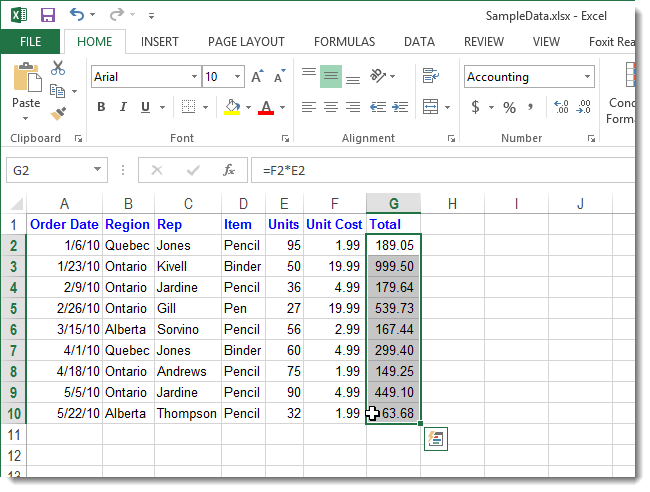 به تب Home بروید وقسمت Format در منوی کشویی Format Cells را کلیک کنید.
به تب Home بروید وقسمت Format در منوی کشویی Format Cells را کلیک کنید.
 پنجره Format Cells باز می شود و برای مخفی کردن آن به تب Protection بروید و تیک Hidden بزنید و دکمه OKرا کلیک کنید.
پنجره Format Cells باز می شود و برای مخفی کردن آن به تب Protection بروید و تیک Hidden بزنید و دکمه OKرا کلیک کنید.
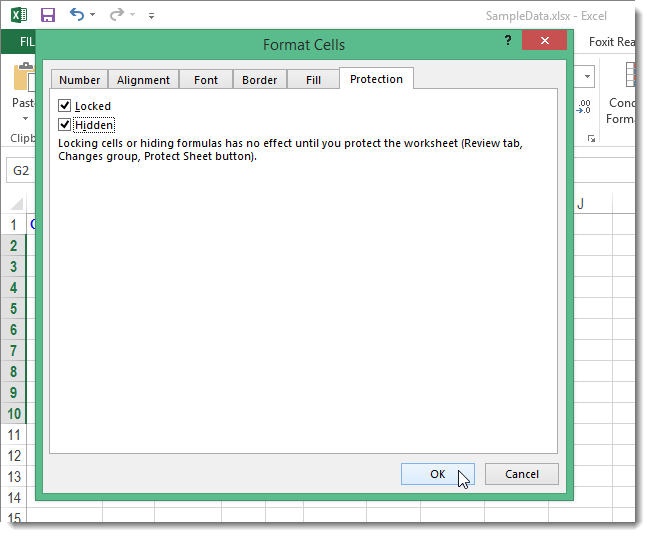 برای پایان دادن به مخفی کردن سلول شما باید از ورق محافظت کنید وFormat را کلیک کنید و در منوی کشویی Protect Sheet را کلیک کنید.
برای پایان دادن به مخفی کردن سلول شما باید از ورق محافظت کنید وFormat را کلیک کنید و در منوی کشویی Protect Sheet را کلیک کنید.
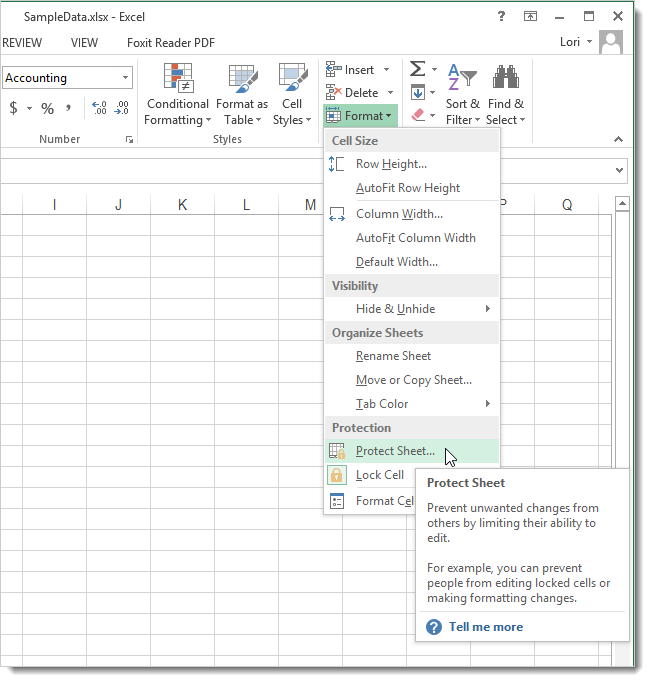 پنجره Protect Sheet باز می شود و اگر می خواهید کاربران به فرمول ها دسترسی کند و می خواهید آن فرمول رمز گذاری کنید شما باید در قسمت Password to unprotect sheet رمز عبور را تعیین کنید و دکمه OK را کلیک کنید.
پنجره Protect Sheet باز می شود و اگر می خواهید کاربران به فرمول ها دسترسی کند و می خواهید آن فرمول رمز گذاری کنید شما باید در قسمت Password to unprotect sheet رمز عبور را تعیین کنید و دکمه OK را کلیک کنید.
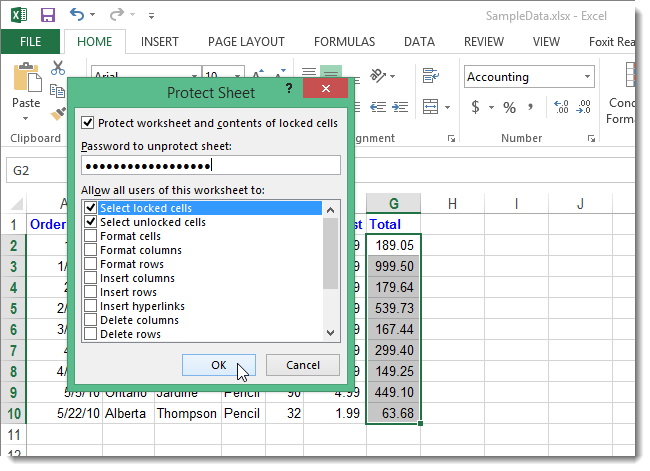 رمز عبور را دوباره وارد کنید و دکمه OK را کلیک کنید.
رمز عبور را دوباره وارد کنید و دکمه OK را کلیک کنید.
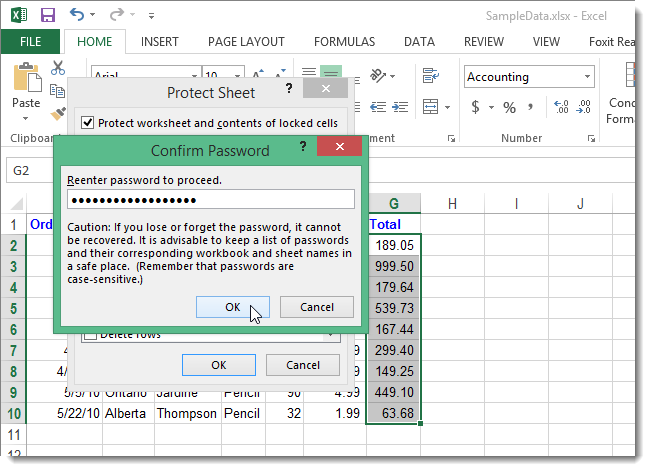 زمانی که شما یک سلول حاوی فرمول را انتخاب کنید ، در نوار فرمول خالی است.
زمانی که شما یک سلول حاوی فرمول را انتخاب کنید ، در نوار فرمول خالی است.
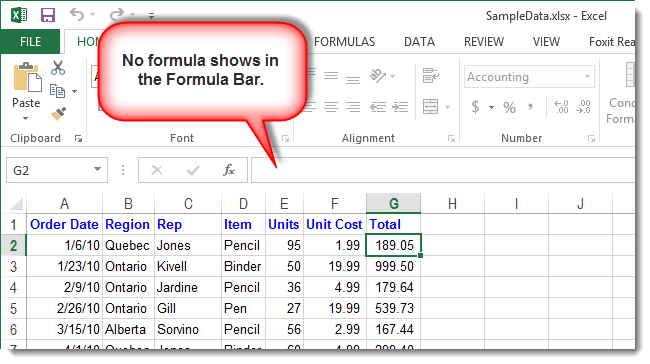 برای نشان دادن فرمول در نوار فرمول دیگر،قسمت Format در منوی کشویی Unprotect Sheet را کلیک کنید.
برای نشان دادن فرمول در نوار فرمول دیگر،قسمت Format در منوی کشویی Unprotect Sheet را کلیک کنید.
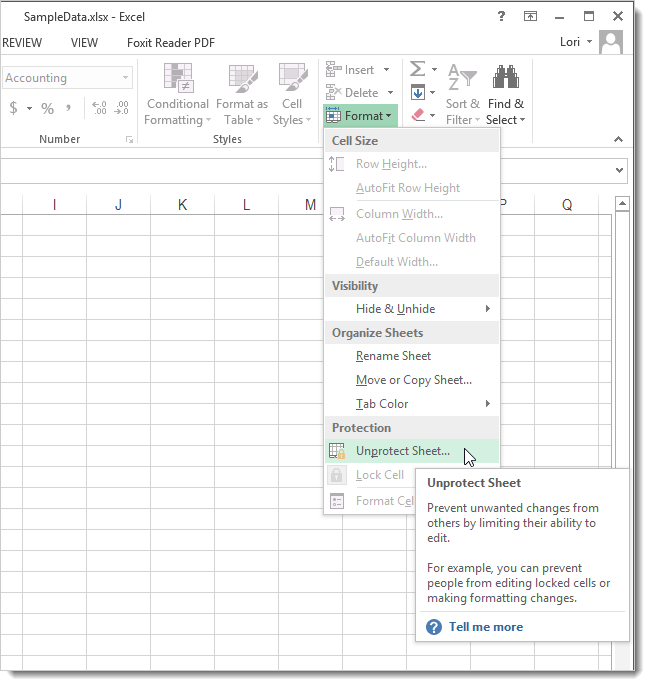 پنجره Unprotect Sheet باز می شود و رمز عبور را وارد کنید.
پنجره Unprotect Sheet باز می شود و رمز عبور را وارد کنید.
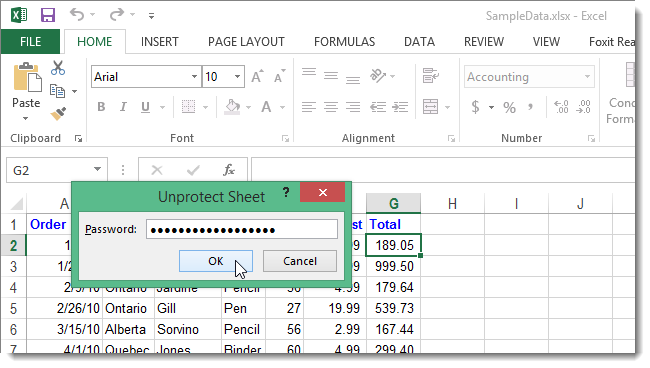 تمام فرمول در زمانی که سلول در کاربرگ انتخاب شده قابل مشاهده باشد.
تمام فرمول در زمانی که سلول در کاربرگ انتخاب شده قابل مشاهده باشد.

